VertrigoServ
http://vertrigo.sourceforge.net/index.php?lang=ru
Включает в себя: Apache, PHP, MySQL, SQLite, Smarty, PhpMyAdmin, ZendOptimizer, SQLiteManager.
Русская версия: только при установке.
Установка
Инсталлятор программы идет на русском языке, поэтому никаких сложностей с ее установкой нет. Вначале следует из списка выбрать язык Russian и нажать кнопку OK (рис. 1).
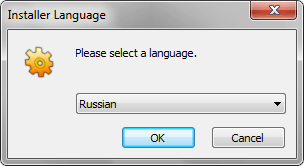
Рис. 1. Выбор русского языка для установки
После пользовательского соглашения предлагается выбрать устанавливаемые компоненты (рис. 2).
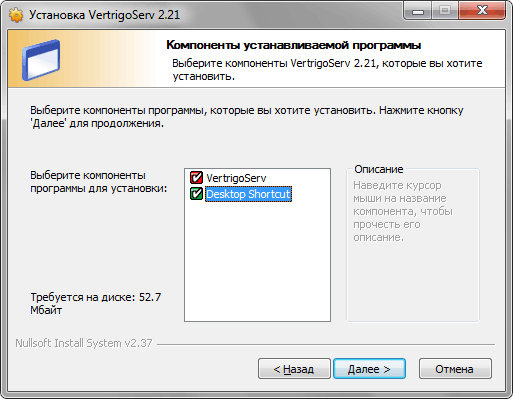
Рис. 2. Компоненты программы
Выбор небольшой, допускается только добавить ярлык программы на рабочий стол или нет. Оставляем все галочки в исходном состоянии и нажимаем кнопку «Далее». На следующем экране выбираете место для установки комплекта (рис. 3).
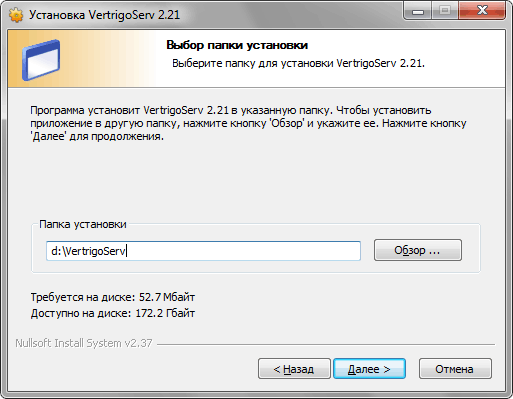
Рис. 3. Выбор папки установки
После копирования файлов процесс установки завершен. Отметьте галочкой пункт «Запустить VertrigoServ» и нажмите кнопку «Готово» (рис. 4).
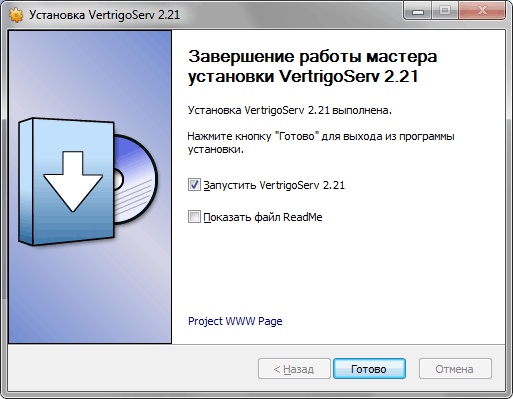
Рис. 4. Завершение установки
К сожалению, на этом поддержка русского языка заканчивается, и остальное знакомство с комплектом Vertrigo придется вести на английском.
После запуска открывается окно типовых задач (рис. 5). Для запуска сервера нажмите на кнопку «Hide this window and start server» (Закрыть окно и запустить сервер).
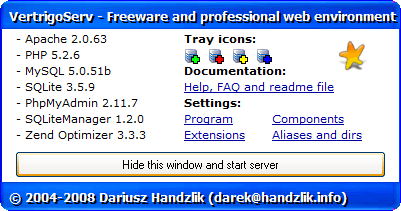
Рис. 5. Окно для запуска сервера
Сама программа управляется через иконку в трее, она имеет разный вид соответствующий статусу сервера:
![]() — сервер запущен (Apache и MySQL);
— сервер запущен (Apache и MySQL);
![]() — сервер остановлен;
— сервер остановлен;
![]() — только MySQL запущен;
— только MySQL запущен;
![]() — только Apache запущен.
— только Apache запущен.
Если нажать на иконку, открывается панель доступа к разным настройкам (рис. 6).
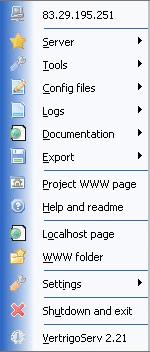
Рис. 6. Настройки программы
Кратко пробежимся по основным пунктам меню.
- Server (Сервер) — позволяет запускать, останавливать и перезапускать сервер.
- Tools (Инструменты) — открытие PhpMyAdmin и SQLiteManager. При запуске запрашивается пароль, который можно посмотреть в разделе Help (Справка).
- Config files (Файлы конфигурации) — быстрый доступ к файлам настройки отдельных компонент сервера.
- Logs (Журналы) — открытие журналов доступа Apache и ошибок.
- Documentation (Документация) — ссылки на сайты компонент сервера: Apache, PHP, MySQL и др.
- Export (Экспорт) — позволяет экспортировать настройки сервера, файлы и базы в другое место.
- Project WWW Page (Страница проекта) — переход на сайт проекта VertrigoServ.
- Help and readme (Справка) — краткая справка по часто возникающим вопросам. Здесь же приведен логин и пароль для доступа к phpMyAdmin и SQLitemanager.
- Localhost page (Локальная страница) — открывает локальный сайт по адресу http://127.0.0.1.
- WWW folder (папка WWW) — открывается папка для хранения локального сайта.
- Settings (Настройки) — опции программы и отдельных компонент сервера.
- Shutdown and exit (Выключить и выйти) — останавливает работу сервера и завершает программу.
Настройки сервера
Основное преимущество и удобство Vertrigo заключается в управлении настройками через визуальный интерфейс. Параметры PHP, MySQL, расширения Apache — все это легко изменяется не через текстовые файлы, а путем ввода значений и отмечания галочками. При выборе пункта меню (Настройки > Настройки компонент) открывается окно для изменения параметров PHP и MySQL (рис. 7).
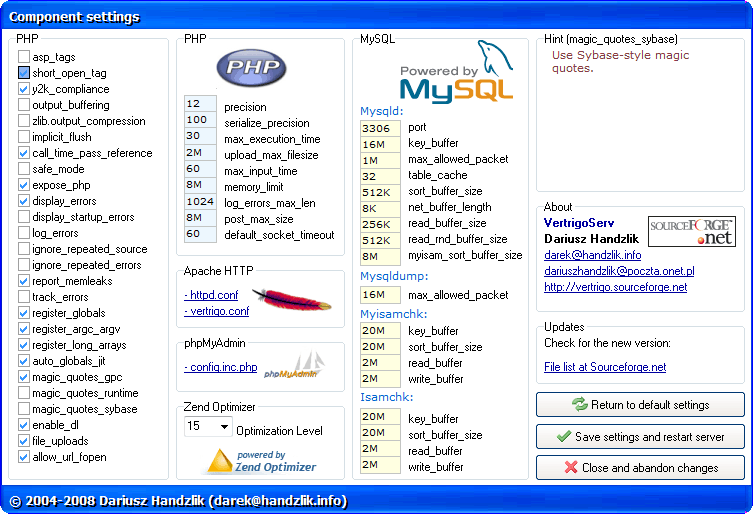
Рис. 7. Окно настроек компонент
Кнопка «Return to default settings» возвращает все настройки в заданные по умолчанию, «Save settings and restart server» сохраняет данные и перегружает сервер, «Close and abandon changes» отменяет сделанные изменения и закрывает окно.
Меню (Настройки расширений) открывает окно расширений Apache и PHP (рис. 8). Здесь вы можете включить или выключить необходимые расширения веб-сервера.
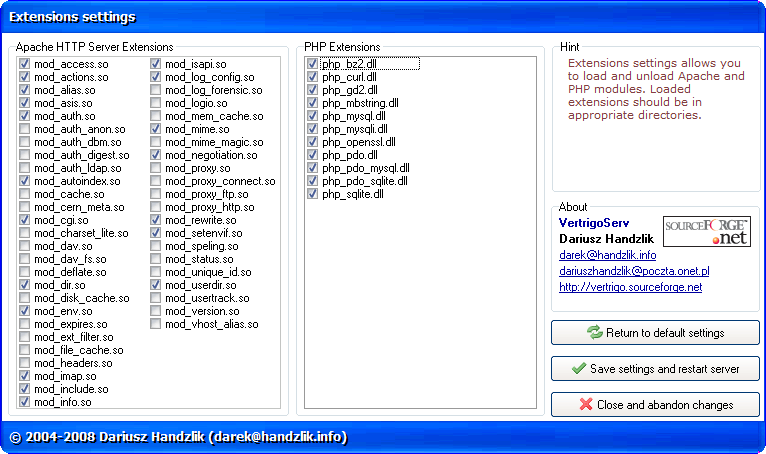
Рис. 8. Окно расширений
Через меню (Настройки программы) можно задавать настройки запуска сервера и вид интерфейса программы (рис. 9).
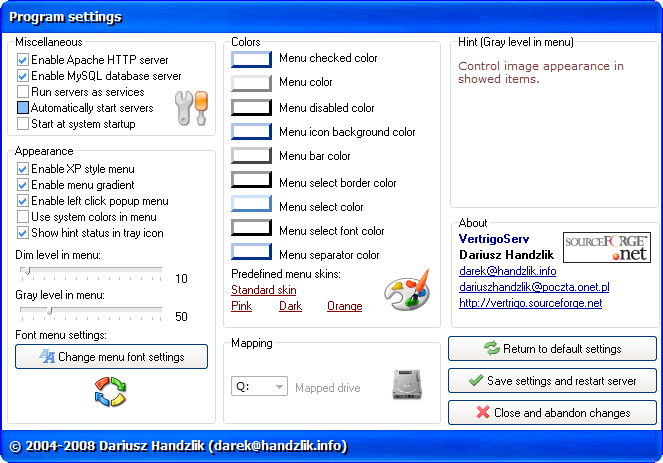
Рис. 9. Окно настроек программы
Здесь самые важные пункты объединены в группу Miscellaneous (Разное):
- Enable Apache HTTP server (Разрешить Apache) — разрешить запуск веб-сервер Apache.
- Enable MySQL database server (Разрешить MySQL) — разрешить запуск системы управления базами данных MySQL.
- Run servers as services — запускать сервер как службу Windows.
- Automatically start servers — автоматически запускать Apache и MySQL.
- Start at system startup — запускать VertrigoServ при загрузке системы.
Эти настройки позволяют запускать веб-сервер автоматически, что бывает удобно для рабочего проекта.
Виртуальные хосты
Исходно VertrigoServ предназначен для отображения только одного сайта, файлы которого располагаются в папке www. В самом Apache заложен механизм под названием «виртуальные хосты», позволяющий использовать один веб-сервер для нескольких сайтов. К сожалению, у Vertrigo нет удобных настроек для создания и управления виртуальными хостами, поэтому придется это делать самостоятельно.
В качестве примера сделаем два локальных сайта с адресами site1.lc и site2.lc. Для этого создадим папки d:\VertrigoServ\www\site1.lc и d:\VertrigoServ\www\site2.lc. Этот путь у вас может отличаться, в зависимости от настроек системы и папки программы.
Открываем конфигурационный файл Apache httpd.conf () и практически в самом низу файла, добавляем такие строчки.
Listen 127.0.0.1:80
NameVirtualHost 127.0.0.1:80
<VirtualHost 127.0.0.1:80>
DocumentRoot "d:/VertrigoServ/www/site1.lc"
ServerName "site1.lc"
ServerAlias "site1.lc" "www.site1.lc"
</VirtualHost>
<VirtualHost 127.0.0.1:80>
DocumentRoot "d:/VertrigoServ/www/site2.lc"
ServerName "site2.lc"
ServerAlias "site2.lc" "www.site2.lc"
</VirtualHost>Каждый хост обрамляется командой <VirtualHost> с локальным адресом 127.0.0.1 и портом 80. Внутри пишется почтовый адрес администратора (ServerAdmin), путь к папке сайта (DocumentRoot), адрес сайта (ServerName), альтернативный адрес сайта с приставкой www (ServerAlias).
После сохранения файла необходимо открыть файл c:\Windows\System32\drivers\etc\hosts и в него вставить такие строки.
127.0.0.1 site1.lc
127.0.0.1 www.site1.lc
127.0.0.1 site2.lc
127.0.0.1 www.site2.lcПосле перезагрузки сервера добавьте в папку site1.lc файл index.html с каким-либо текстом, наберите в адресной строке браузера http://site1.lc и проверьте работу сайта. Аналогично проверяется и второй сайт.
Резюме
За счет использования панели в трее, VertrigoServ позволяет легко следить за статусом сервера, запускать, перезагружать его, а также настраивать компоненты. Большим плюсом комплекта, для новичков, в первую очередь, является управление основными параметрами через визуальный интерфейс. К сожалению, нет встроенного инструмента для добавления виртуальных хостов, так что приходится это делать самостоятельно через файл httpd.conf. Также не хватает поддержки русского языка. В целом же VertrigoServ хороший выбор для локального сервера.
